Огляд
Після того, як ви записали, створили та відредагували своє відео, ви можете експортувати свій проект на свій пристрій. Щоб здійснити експорт, ви повинні бути активно підписаними або в тестовому режимі- Мобільний
- Настільний комп'ютер
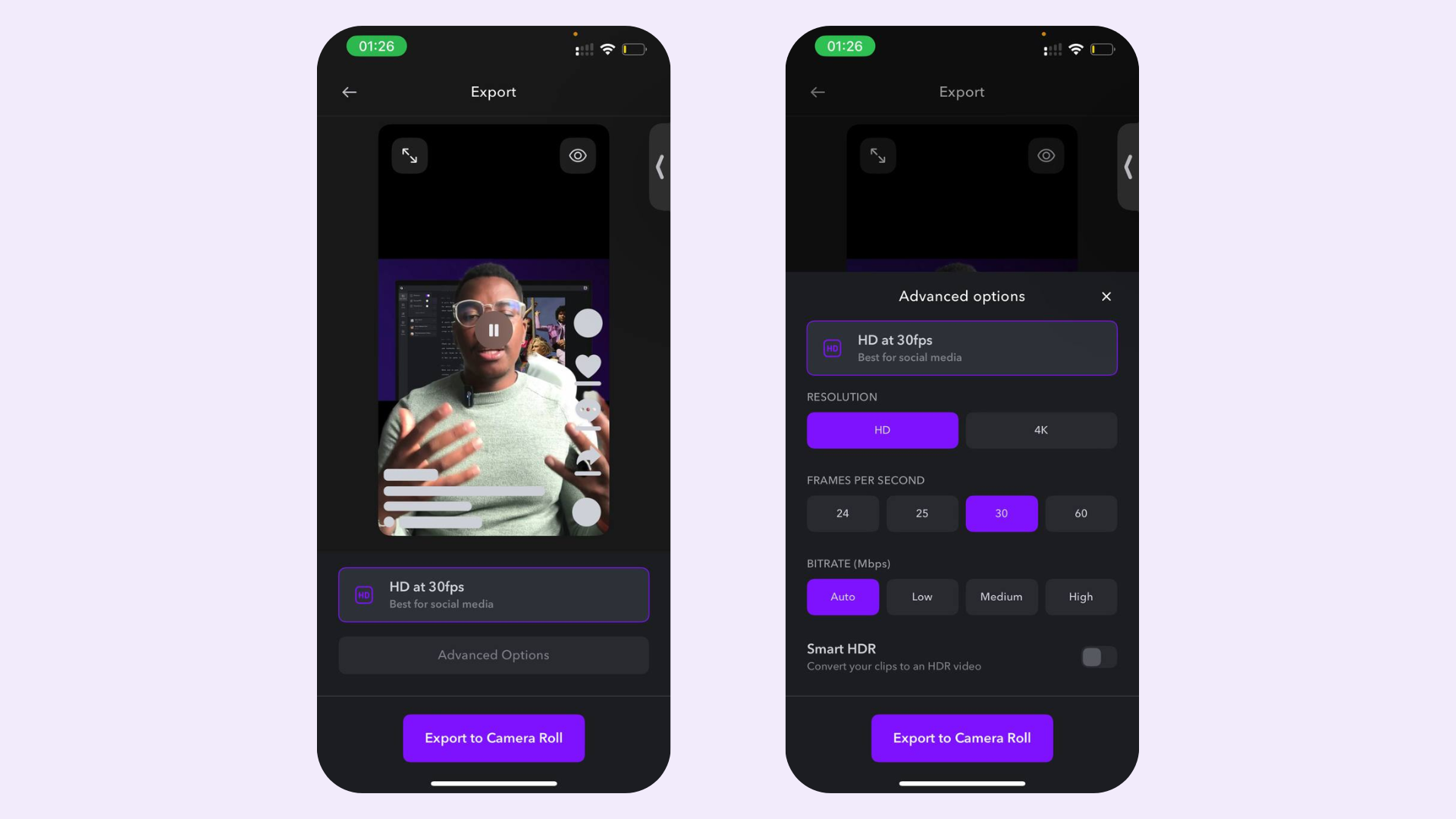
Важливо
- Будучи підписаним на Pro, ви можете експортувати необмежену кількість проектів Pro. Однак, якщо ви підписані на Pro, вам потрібно оновити підписку, щоб експортувати проекти Max або Scale.
- Будучи підписаним на Max, ви можете експортувати необмежену кількість проектів Pro и Max.
- Будучи підписаним на Scale, ви можете експортувати необмежену кількість проектів Pro, Max та Scale.
Експорт вашого проекту
Щоб експортувати свій проект:- Виберіть Експорт
- Виберіть свої налаштування для експорту
- Натисніть Експортувати і ваше відео буде завантажено на ваш пристрій.
Поради
- Щоб експортувати свій проект без субтитрів, просто приховайте свої субтитри перед експортом.
- Перед експортом ви можете налаштувати масштаб свого проекту.
- Якщо ви уже підписались, але вас просять знову заплатити, можливо, ви випадково створили два акаунти. Дізнайтеся, як відновити свою підписку.
Найпоширеніші запитання
Які налаштування експорту вибрати?
Які налаштування експорту вибрати?
Для найкращих результатів ми рекомендуємо експортувати з такими ж налаштуваннями, як і у вашого оригінального відео. Щоб перевірити налаштування вашого оригінального файлу:iOS
- Відкрийте додаток Photos
- Знайдіть своє оригінальне відео.
- Проведіть відео вгору, щоб переглянути деталі.
- Відкрийте відео в Quicktime
- Клацніть Window у верхній навігації
- Клацніть Show Movie Inspector
Що таке HDR?
Що таке HDR?
HDR означає “високий динамічний діапазон”, і багато камер дозволяють вам записувати відео з увімкненим цим параметром. Коли ви знімаєте з HDR, ваша камера робить кілька записів з різними експозиціями і змішує їх разом, щоб створити кінцевий результат, який має більше деталей. Настільний комп’ютер не підтримує відео HDR. Якщо ви помітили якісь проблеми з вашим експортованим відео, перевірте, щоб HDR був вимкнений на вашому пристрої та/або вашому програмному забезпеченні для редагування.
Що таке бітрейт?
Що таке бітрейт?
Простими словами, бітрейт відноситься до кількості інформації або даних, що містяться в вашому відео, за секунду. Нижчий бітрейт має менше інформації, а вищий бітрейт має більше інформації. Ми рекомендуємо використовувати опцію Авто, але ви можете змінити інформацію про бітрейт, щоб навмисно зменшити або збільшити розмір експортованого файлу.
Чому розмір мого експортованого файлу відрізняється від оригінального?
Чому розмір мого експортованого файлу відрізняється від оригінального?
Коли ви експортуєте проект з Captions, він може бути експортований в іншому форматі файлу, ніж оригінальний файл. Важливо знати, що менші розміри файлів не обов’язково означають нижчу якість, і якщо ви імпортуєте в соціальні мережі, багато платформ все одно стискають ваш файл.
Чи потрібно платити за експорт?
Чи потрібно платити за експорт?
Ми не пропонуємо безкоштовну версію Captions і ви повинні бути активно підписані або в тестовому режимі, щоб здійснити експорт.